Strona Spis treści
Updated on Jul 02, 2025
Partycja chroniona przez tabelę partycji GUID jest nazywana partycją ochronną GPT . Partycja lub wolumin zajmujący ciągłą przestrzeń dyskową jest izolowany od reszty dysku twardego i od wszelkich innych partycji, które mogą znajdować się na dysku. Po partycjonowaniu dysku twardego może on przechowywać dane w pojedynczej partycji lub wielu partycjach.
Z drugiej strony partycja chroniona przez GPT nie jest taka jak inne partycje, ponieważ nie można jej wymazać ani sformatować za pomocą interfejsu Disk Management . Jest tworzona na dysku twardym, który kontroluje GPT i ma większą pojemność niż partycje generowane na dyskach MBR (Master Boot Record). W większości przypadków jest tworzona na dysku twardym. Możesz użyć polecenia DiskPart lub oprogramowania do zarządzania partycjami, aby zarządzać partycją chronioną przez GPT i wykonywać zadania takie jak usuwanie, formatowanie, zmiana rozmiaru itp.
Mówiąc językiem laika, problem ochrony GPT jest spowodowany problemami ze zgodnością między partycją GPT a systemem operacyjnym Windows. Tylko 64-bitowe systemy operacyjne Windows 10, 8 i 7 zezwalają na partycje GPT. Ponieważ system operacyjny nie może zidentyfikować tego rodzaju partycji, gdy dyski te są połączone z 32-bitową wersją systemu Windows, system operacyjny konwertuje te dyski na partycje chronione GPT.
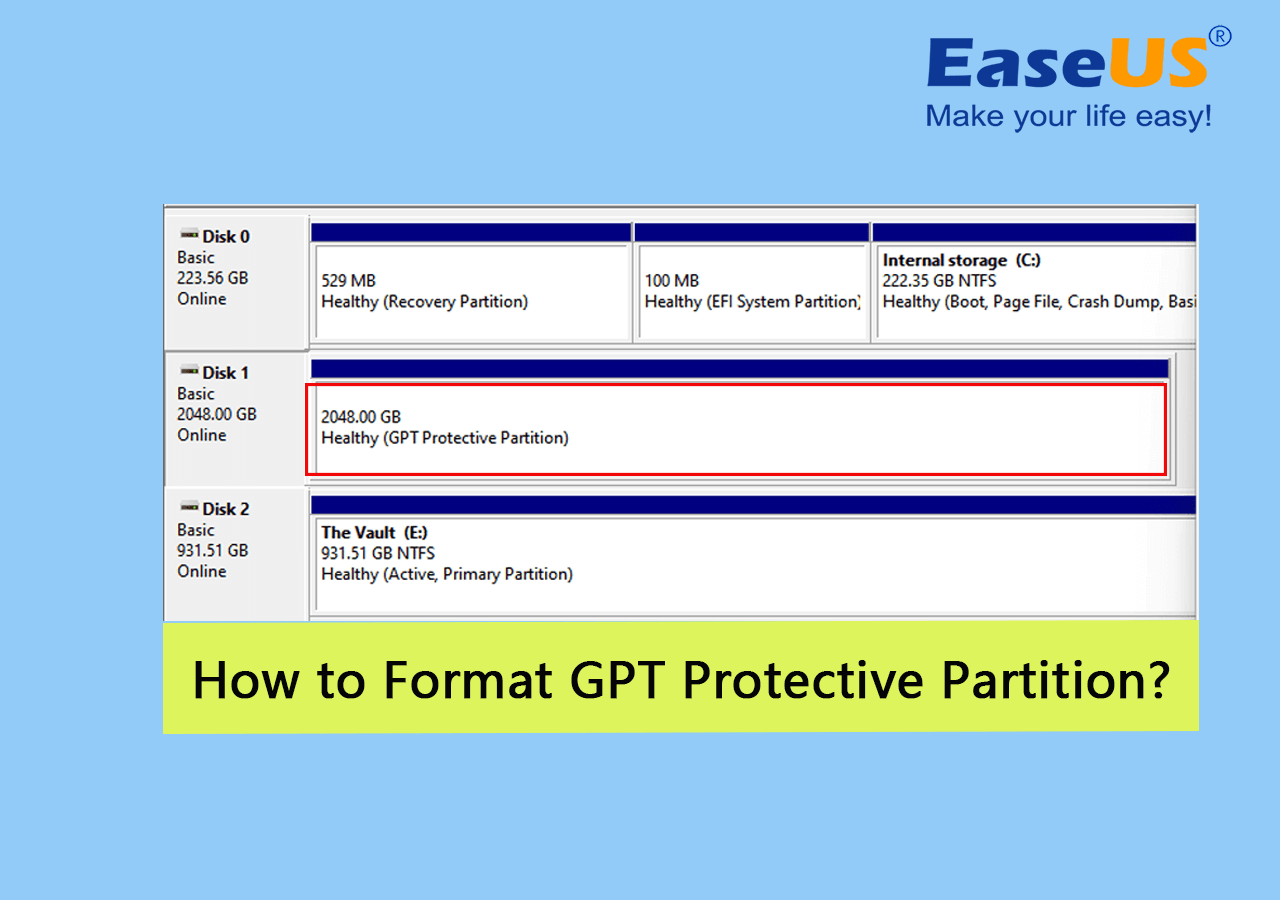
Co powoduje powstanie partycji ochronnej GPT?
Partycja chroniona przez tabelę partycji GUID jest nazywana partycją ochronną GPT. Zajmuje ona ciągłą przestrzeń na dysku, oddzieloną od reszty dysku twardego i oddzieloną od innych woluminów; niemniej jednak nie ma przypisanej konkretnej litery dysku. Podczas gdy to się dzieje, partycja chroniona GPT nie może być wyświetlana w Eksploratorze plików i nie może być zmieniana w Zarządzaniu dyskami.
Możesz być ciekaw przyczyny problemu. W większości przypadków problem z partycją chronioną przez GPT można powiązać z jedną z dwóch głównych przyczyn.
1. Powodujesz niezgodność, podłączając dysk twardy ze stylem partycji GPT do komputera z systemem operacyjnym Windows 32-bit. Ponadto system operacyjny nie może wykryć ani obsłużyć dysku twardego.
2. Tablica partycji dysku twardego jest zniszczona lub uszkodzona, w wyniku czego błąd partycji chronionej GPT występuje nawet wtedy, gdy dysk jest zainstalowany w 64-bitowym systemie operacyjnym. Ten problem jest spowodowany uszkodzeniem lub uszkodzeniem tablicy partycji. Należy użyć zaufanego oprogramowania do odzyskiwania partycji, aby odzyskać dane zapisane na uszkodzonym dysku.
3. Ludzie stosują partycje ochronne GPT na serwerach, aby uniemożliwić innym osobom zmianę prywatnych informacji lub zapewnić redundancję ważnych danych.
4. Ponadto ludzie używają tych partycji, aby zapewnić redundancję. Niektórzy prywatni użytkownicy używają ich również do zwiększenia rozmiaru swoich partycji lub usunięcia ograniczeń, które zostały nałożone na rozmiar ich partycji.
Jak sformatować partycję ochronną GPT w systemie Windows 10/11?
Nie można uzyskać dostępu do partycji chronionej GPT, usunąć jej ani nawet sformatować po tym, jak partycje dysku GPT staną się chronione. Zarządzanie dyskami systemu Windows zidentyfikuje partycję chronioną przez GPT, o ile dysk będzie przez nią rozpoznawany. Ponadto sprawnie przeszuka cały dysk w poszukiwaniu danych i zlokalizuje je wszystkie.
Na dowolnym komputerze obsługującym system Windows możesz użyć programu EaseUS Partition Master Professional , aby pomyślnie sformatować partycję ochronną GPT.
Krok 1. Uruchom program EaseUS Partition Master, kliknij prawym przyciskiem myszy partycję dysku twardego, którą chcesz sformatować, i wybierz opcję „Formatuj”.

Krok 2. W nowym oknie ustaw etykietę partycji, system plików (NTFS/FAT32/EXT2/EXT3/EXT4/exFAT) i rozmiar klastra dla partycji, którą chcesz sformatować, a następnie kliknij „OK”.

Krok 3. Następnie pojawi się okno ostrzegawcze, kliknij „Tak”, aby kontynuować.

Krok 4. Kliknij przycisk „Wykonaj 1 zadanie(a)”, aby sprawdzić zmiany, a następnie kliknij „Zastosuj”, aby rozpocząć formatowanie partycji na dysku twardym.

Po sformatowaniu chronionej partycji GPT zdecydowanie zaleca się znalezienie niezawodnego rozwiązania do odzyskiwania danych, które pozwoli odzyskać dane zapisane na wadliwej partycji. W takiej sytuacji możesz zwrócić się o pomoc do Kreatora odzyskiwania danych EaseUS. Aby uzyskać więcej informacji, zapoznaj się z tą stroną:
Uzyskaj dostęp do partycji ochronnej GPT bez utraty danych
Sprawdź i dowiedz się, jak uczynić swoją partycję ochronną GPT dostępną i odzyskać zapisane dane.
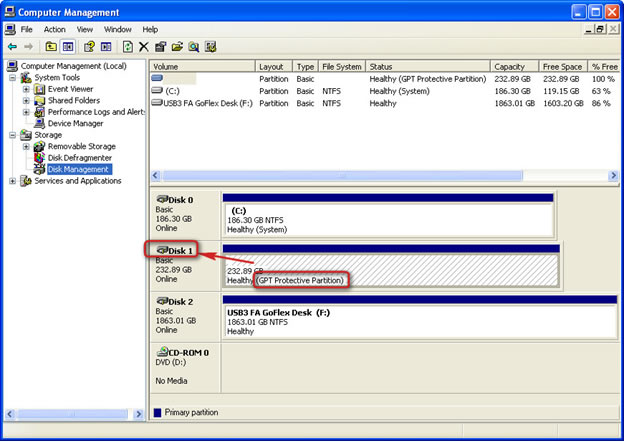
Co jeszcze można zrobić na partycjach dyskowych GPT za pomocą programu EaseUS Partition Master?
Oprócz formatowania partycji ochronnych gpt, możesz również kopiować lub klonować partycje z jednego dysku twardego lub partycji na inną bez ryzyka utraty danych. Za pomocą tego narzędzia można konwertować dyski twarde na GPT/MBR bez konieczności usuwania partycji lub utraty danych.
Wniosek
Przeczytaj ten artykuł, aby dowiedzieć się, jak sformatować partycję ochronną GPT w systemie Windows 10/11? Ponieważ nie można uzyskać dostępu do partycji ochronnej GPT ani jej zmienić, zebraliśmy listę potencjalnych przyczyn i najlepszą metodę formatowania GPT w systemie Windows 10/11. Opcją jest użycie EaseUS Partition Master — oprogramowania innej firmy uważanego za najpotężniejszy program do zarządzania dyskami. Możesz sformatować dysk, na którym znajduje się partycja chroniona GPT, do MBR, korzystając z niego, i nie będziesz musiał niczego usuwać w trakcie tego procesu.
Często zadawane pytania dotyczące formatowania partycji ochronnej GPT
Jeśli masz więcej pytań dotyczących formatowania partycji ochronnej GPT, zapoznaj się z odpowiedziami podanymi poniżej.
1. Jak usunąć partycję ochronną GPT bez utraty danych?
Krok 1: Wpisz cmd i naciśnij Enter, aby otworzyć wiersz polecenia.
Krok 2: W wierszu poleceń użyj polecenia diskpart, aby uzyskać dostęp do menu diskpart.
Krok 3: W następnym kroku wprowadź polecenie list disk.
Krok 4: W wierszu poleceń wpisz chooses disk x.
Krok 5: Wpisz polecenie clean i naciśnij enter.
2. Jak sformatować partycję GPT w systemie Windows 10?
Aby sformatować partycję GPT w systemie Windows, wykonaj poniższe czynności:
Krok 1: Wybierz „Start” z paska menu i wpisz „cmd” w polu „Szukaj”.
Krok 2: Wybierz „cmd” prawym przyciskiem myszy. Zrób to, klikając „Uruchom jako administrator”.
Krok 3: Naciśnij klawisz „diskpart.exe”. Aby kontynuować, naciśnij przycisk „Enter”. Naciśnij klawisz „Enter” po wpisaniu „list disk”.
Krok 4: Wpisz „select x”, a następnie Enter, gdzie x jest literą partycji GPT. Po prostu wpisz „clean” i naciśnij „Enter”, a zabezpieczenia GPT mogą zostać wyłączone.
Krok 5: Wpisz „format x:”, aby sformatować partycję GPT.
3. Jak odczytać partycję ochronną GPT?
Gdy partycja dysku GPT przejdzie w tryb bezpieczny, nie można jej w żaden sposób modyfikować, nawet jej formatować. Aby uzyskać dostęp i odzyskać informacje przechowywane na chronionej partycji GPT, wykonaj następujące kroki:
Krok 1: Wybierz dysk, na którym utraciłeś dane i kliknij „Skanuj”.
Krok 2: Po zakończeniu skanowania użyj opcji „Filtruj” lub „Szukaj”, aby znaleźć utracone pliki.
Krok 3: Po wybraniu plików do odzyskania możesz nacisnąć przycisk „Odzyskaj”. Poszukaj alternatywnego bezpiecznego miejsca do przechowywania ich online.
Jak możemy Ci pomóc?
Related Articles
-
Jak przenieść partycję EFI na początek dysku (pełny przewodnik)
![author icon]() Arek/2025/06/30
Arek/2025/06/30 -
Jak utworzyć rozruchowy instalator dla systemu macOS — pełne kroki
![author icon]() Arek/2025/06/30
Arek/2025/06/30 -
Karta SD pokazuje tylko do odczytu? Zobacz, jak to naprawić (4 rozwiązania)
![author icon]() Maggy Luy/2025/06/30
Maggy Luy/2025/06/30 -
Jak przenieść partycję odzyskiwania systemu Windows 10 (łatwe i bezpieczne)
![author icon]() Arek/2025/06/30
Arek/2025/06/30
EaseUS Partition Master

Manage partitions and optimize disks efficiently
